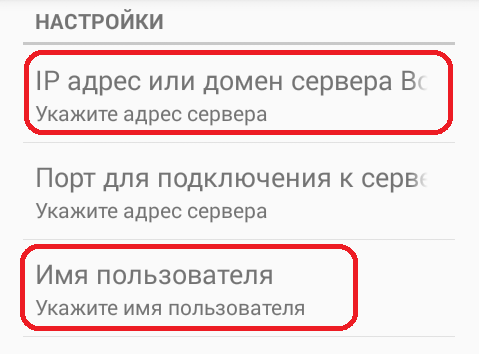Это старая версия документа!
Установка и настройка МП
Разрешите в Android установку приложений не из магазина (настройки — безопасность, поставить флажок «неизвестные источники). НЕ ЗАБУДЬТЕ ОТМЕНИТЬ ЭТО РАЗРЕШЕНИЕ ПОСЛЕ УСТАНОВКИ
Скачайте файл приложения (https://vodasoft.ru/voda.apk) через любой браузер.
Откройте папку «загрузки» и запустите файл voda.apk (если на телефоне приложение для работы с файлами отсутствует, предварительно установите сторонний файловый менеджер, например total commander, ES проводник).
Разрешите для приложения, работающего с файлами установку из неизвестных источников.
Примечание. После завершения установки снова запретите установку из неизвестных источников.
Разрешите приложению не экономить батарею (см. ниже)
После запуска приложения войдите в его меню и выберите «Настройки - Настройки приложения»
Как правило, требуется редактировать 2 пункта:
В настройке «имя пользователя» указываем логин мобильного приложения, как он задан в «Водяном» в справочнике транспорт - автомобили.
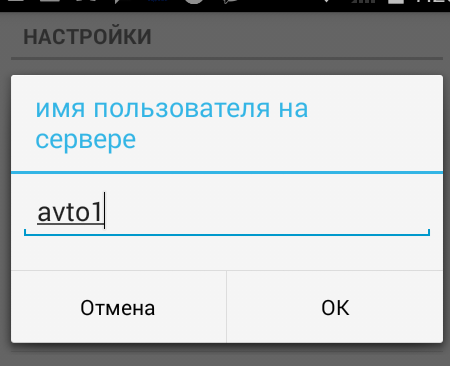
Вторая настройка зависит от того, статический у вас адрес или на сайте настроены скрипты для работы с динамическим адресом.
Настройка при статическом или псевдостатическом адресе
Вводим свой статический ip-адрес, полученный от провайдера или домен (в случае псевдостатики).
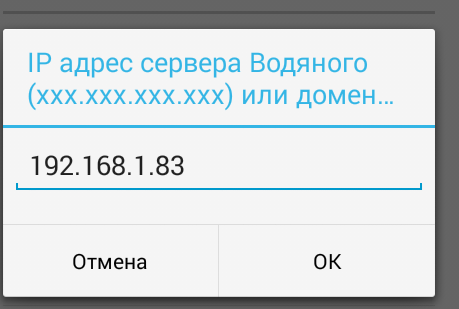
Внимание: приведен пример ЛОКАЛЬНОГО ip-адреса, начинающегося с «192.168». Такой адрес может использоваться только для первоначальной настройки и тестирования, для текущей работы такой адрес НЕ ПОДХОДИТ, водители не будут иметь к нему доступа извне.
Примечание: на телефонах Honor и Huawei недоступны сервисы гугла, через которые определяется местоположение телефона, соответственно координаты водителей с такими телефонами будут неизвестны.
Настройка при динамическом адресе и серверных скриптах
При отсутствии статического внешнего адреса можно использовать простые скрипты, размещаемые на веб-сервере (по договоренности может предоставляться доступ к общим скриптам на vodasoft.ru).
В настройках приложения надо заполнить 2 пункта: сервер синхронизации и имя пользователя.
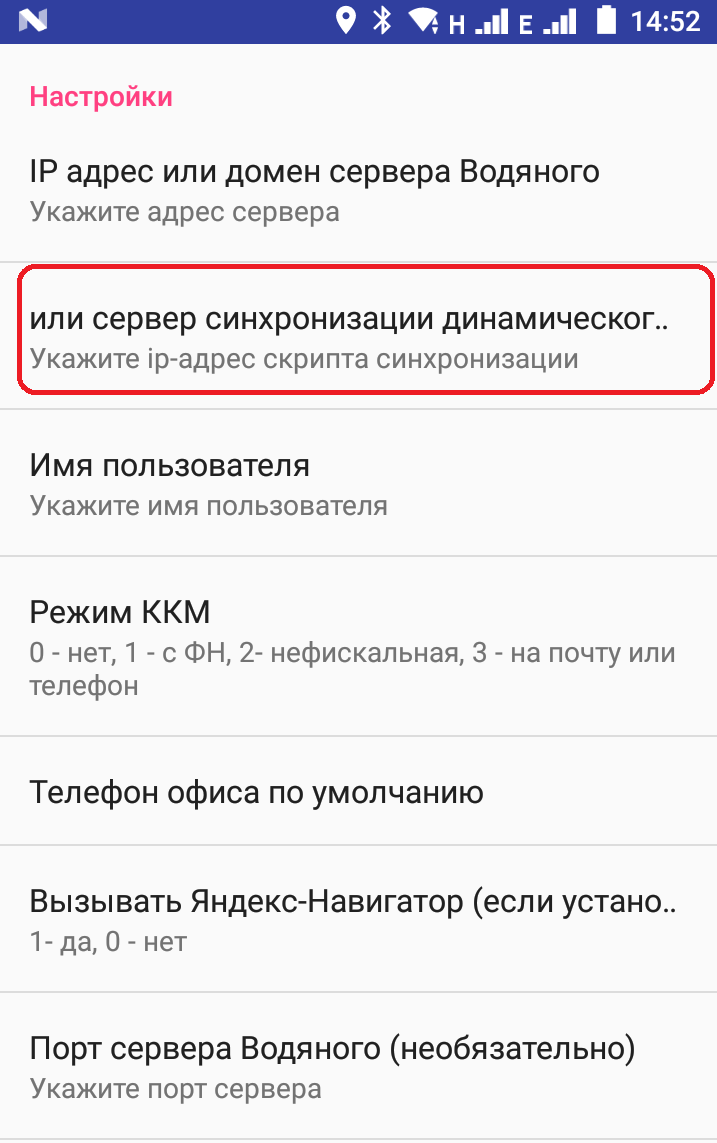
В настройке «сервер синхронизации …» указываем путь к скрипту и свой пароль, указанный в параметрах интеграции, например, firma_SV_2019
https://vodasoft.ru/ipadr.php?token=firma_SV_2019
Отключение экономии батареи
Для корректной работы разрешите приложению не экономить батарею.
1) Открыв настройки телефона, выберите «батарея»
2) Нажмите кнопку с тремя точками и затем на опцию «Экономия заряда батареи».
3) На следующем экране из выпадающего списка перейдите к полному списку программ, выберите «Заказы водителя» и переведите в режим «Не экономить» (если она не в этом режиме).
Если опция «экономия заряда батареи» отсутствует, то:
1) Открыв настройки телефона, выберите «батарея»
2) выберите «защищенное приложение»
3) поставьте «галочку» в строке «Заказы водителя».
Работа с ККМ водителя
Возможно использование как полноценной ККМ, так и принтера чеков, работающего в связке с основной ККМ, установленной в офисе. Режим работы задается через меню - настройки, а модель ККМ и пароли - через меню - настройки ККМ. Кроме того, технически возможен режим, при котором по команде водителя формируется чек в офисе с отправкой на электронную почту клиента (должна быть указана в справочнике, при отсутствии эл. почты будет использован первый из мобильных номеров клиента).
Важно: Предусмотрено подключение к приложению фискальных регистраторов производства АТОЛ.
ККТ других производителей на данный момент не поддерживаются, подключение к ним может быть реализовано в
индивидуальном порядке (при наличии технической возможности).